Adressen - Reiter Faktura (Kred.): Unterschied zwischen den Versionen
| Zeile 5: | Zeile 5: | ||
== Einführung == | == Einführung == | ||
| − | * Der Reiter | + | * Der Reiter "Faktura (Kred.)" wird nur für Lieferantenadressen (Adresstyp 2 und 3) angezeigt. |
* Dieser Reiter enthält die Einkaufs-Konditionen des Lieferanten sowie Voreinstellungen für Zahlungs- und Versandart für Belege des Lieferanten. | * Dieser Reiter enthält die Einkaufs-Konditionen des Lieferanten sowie Voreinstellungen für Zahlungs- und Versandart für Belege des Lieferanten. | ||
* Weiterhin kann hier die Bankverbindung des Lieferanten hinterlegt werden. | * Weiterhin kann hier die Bankverbindung des Lieferanten hinterlegt werden. | ||
| Zeile 30: | Zeile 30: | ||
:Das zweite Feld beinhaltet den Prozentsatz für die Berechnung eines Skontos. | :Das zweite Feld beinhaltet den Prozentsatz für die Berechnung eines Skontos. | ||
| − | + | {{button|Kreditorkonto}} (nur im Bearbeiten-Modus) | |
:Hinterlegen Sie durch Klick auf diesen Button ein Kreditorkonto, welches für die aktuelle Adresse verwendet werden soll. | :Hinterlegen Sie durch Klick auf diesen Button ein Kreditorkonto, welches für die aktuelle Adresse verwendet werden soll. | ||
| − | :Wird hier kein Kreditorkonto hinterlegt, so wird für die Kontierung der Eingangsrechnungen dieses Lieferanten das Standard-Kreditorkonto verwendet, welches | + | :Wird hier kein Kreditorkonto hinterlegt, so wird für die Kontierung der Eingangsrechnungen dieses Lieferanten das Standard-Kreditorkonto verwendet, welches in der {{link|Konfiguration ERP - Finanzbuchhaltung|Konfiguration der Finanzbuchhaltung}} im Reiter "Standardbuchung" als Habenkonto für den Rechnungseingang vorgegeben ist. |
| + | :Im Sicht-Modus wird das festgelegte Kreditorkonto hier angezeigt. | ||
| − | ; | + | {{button-custom|18|−}} '''Kontozuordnung entfernen''' (nur im Bearbeiten-Modus) |
:Durch Klick auf diesen Button wird die Zuordnung eines individuellen Kreditorkontos zur aktuellen Adresse wieder entfernt. | :Durch Klick auf diesen Button wird die Zuordnung eines individuellen Kreditorkontos zur aktuellen Adresse wieder entfernt. | ||
| + | |||
;Rabatt | ;Rabatt | ||
:Rabattprozentsatz, der für alle Belege der aktuellen Adresse verwendet wird. | :Rabattprozentsatz, der für alle Belege der aktuellen Adresse verwendet wird. | ||
| + | |||
| + | ;Frachtfreigrenze | ||
| + | :Hier kann die Frachtfreigrenze für Bestellungen bei diesem Lieferanten definiert werden. | ||
| + | |||
;NETTO-Faktura | ;NETTO-Faktura | ||
:Dieses Feld ist ausschlaggebend für die Darstellung der Preise für die aktuelle Adresse in Belegen. | :Dieses Feld ist ausschlaggebend für die Darstellung der Preise für die aktuelle Adresse in Belegen. | ||
| − | :J > Der Lieferant wird netto fakturiert. | + | :'''J''' > Der Lieferant wird netto fakturiert. |
::Alle Einzel- und Positionspreise werden als Netto-Preise angegeben. | ::Alle Einzel- und Positionspreise werden als Netto-Preise angegeben. | ||
::In der Zusammenfassung wird erst die Summe der Netto-Beträge berechnet. | ::In der Zusammenfassung wird erst die Summe der Netto-Beträge berechnet. | ||
::Anschließend wird die Mehrwertsteuer hinzuaddiert. | ::Anschließend wird die Mehrwertsteuer hinzuaddiert. | ||
::Zusätzlich können die Beträge für Netto, Mwst. und Brutto aus der Steuerübersicht abgelesen werden. | ::Zusätzlich können die Beträge für Netto, Mwst. und Brutto aus der Steuerübersicht abgelesen werden. | ||
| − | :N > Der Lieferant wird brutto fakturiert. | + | :'''N''' > Der Lieferant wird brutto fakturiert. |
::Alle Einzel- und Positionspreise werden als Brutto-Preise angegeben. | ::Alle Einzel- und Positionspreise werden als Brutto-Preise angegeben. | ||
::In der Zusammenfassung wird sofort die Bruttosumme berechnet. | ::In der Zusammenfassung wird sofort die Bruttosumme berechnet. | ||
::Die im Gesamtbetrag enthaltene Mehrwertsteuer kann aus der Steuerübersicht entnommen werden. | ::Die im Gesamtbetrag enthaltene Mehrwertsteuer kann aus der Steuerübersicht entnommen werden. | ||
| + | |||
| + | {{checkbox|UStID}} | ||
| + | :Wird diese Checkbox aktiviert, gilt die UStID als "manuell geprüft" und damit bestätigt. | ||
| + | |||
;UStID | ;UStID | ||
:Umsatzsteuer-ID der aktuellen Adresse. | :Umsatzsteuer-ID der aktuellen Adresse. | ||
:Ist eine Umsatzsteuer-ID für eine Adresse im EU-Ausland eingetragen, so wird für diesen Lieferanten keine Mehrwertsteuer berechnet. | :Ist eine Umsatzsteuer-ID für eine Adresse im EU-Ausland eingetragen, so wird für diesen Lieferanten keine Mehrwertsteuer berechnet. | ||
| − | + | ||
| + | {{button|EK-Adresse}} (nur im Bearbeiten-Modus) | ||
:Hier kann die Adressnummer eines anderen Lieferanten hinterlegt werden. | :Hier kann die Adressnummer eines anderen Lieferanten hinterlegt werden. | ||
:Sämtliche EK-Sonderpreise dieses hinterlegten Lieferanten gelten dann auch für die aktuelle Adresse. | :Sämtliche EK-Sonderpreise dieses hinterlegten Lieferanten gelten dann auch für die aktuelle Adresse. | ||
| + | :Im Sicht-Modus wird diese hier angezeigt. | ||
| + | |||
;Mwst. berechnen | ;Mwst. berechnen | ||
:Gibt an, ob in den Belegen der aktuellen Adresse Mehrwertsteuer berechnet werden soll. | :Gibt an, ob in den Belegen der aktuellen Adresse Mehrwertsteuer berechnet werden soll. | ||
| + | |||
;BBN | ;BBN | ||
:Bundesbetriebsnummer des aktuellen Lieferanten. | :Bundesbetriebsnummer des aktuellen Lieferanten. | ||
| − | + | ||
| − | :Standardzahlungsart für Belege der aktuellen Adresse. | + | {{button|Zahlungsart}} (nur im Bearbeiten-Modus) |
| − | + | :Mit diesem Button kann eine Standardzahlungsart für Belege der aktuellen Adresse festgelegt werden. | |
| − | : | + | :Im Sicht-Modus wird diese hier angezeigt. |
| + | |||
| + | {{button|Währung}} | ||
| + | :Hier lässt sich die Währung für die Faktura der aktuellen Adresse definieren. | ||
| + | |||
==Bereich "Sonstiges"== | ==Bereich "Sonstiges"== | ||
| − | + | {{button|Versandart}} (nur im Bearbeiten-Modus) | |
| − | :Standardversandart für Belege der aktuellen Adresse. | + | :Die Standardversandart für Belege der aktuellen Adresse kann hier ausgewählt werden bzw. wird im Sicht-Modus angezeigt. |
| − | + | ||
| − | :Lagerort, der dem aktuellen Lieferanten als Konsignationslager dient. | + | {{button|Konsignationslager}} (nur im Bearbeiten-Modus) |
| − | + | :Der Lagerort, der dem aktuellen Lieferanten als Konsignationslager dient, kann hier festgelegt bzw. im Sicht-Modus eingesehen werden. | |
| − | :Im Dialog | + | |
| + | {{button|Umsätze}} | ||
| + | :Im Dialog "Umsatzzahlen" werden die Umsätze des aktuellen Lieferanten angezeigt. Folgende Detailinformationen sind dort verfügbar: | ||
:*Umsätze gesamt | :*Umsätze gesamt | ||
:*Umsätze des aktuellen Jahres und der zwei vorangegangenen Jahren | :*Umsätze des aktuellen Jahres und der zwei vorangegangenen Jahren | ||
:*geplante Umsätze | :*geplante Umsätze | ||
| − | ;Kategorie | + | |
| + | ;Bereich "Kategorie" | ||
:Zuordnung des aktuellen Kunden zu einer der Kategorien. Die Kategorien können für die effektive Suche nach Adressen verwendet werden. | :Zuordnung des aktuellen Kunden zu einer der Kategorien. Die Kategorien können für die effektive Suche nach Adressen verwendet werden. | ||
| + | |||
;Lieferzeit | ;Lieferzeit | ||
:Durchschnittliche Lieferzeit in Tagen für die Produkte des aktuellen Lieferanten. | :Durchschnittliche Lieferzeit in Tagen für die Produkte des aktuellen Lieferanten. | ||
| − | ; | + | |
| − | + | {{button-custom|18|⇲}} '''Lieferzeit in alle Artikel dieses Lieferanten übernehmen''' (nur im Bearbeiten-Modus) | |
| − | :Durch Klick auf diesen Button kann der Wert des Feldes | + | :Durch Klick auf diesen Button kann der Wert des Feldes "Lieferzeit" in alle Artikel, bei denen der aktuelle Lieferant als Stammlieferant eingetragen ist, übernommen werden. |
| + | |||
| + | ;GLN | ||
| + | :In diesem Feld kann die GLN (Global Location Number) eingetragen werden. | ||
| + | |||
;Kunden-Nr. | ;Kunden-Nr. | ||
:Ihre Kundennummer beim aktuellen Lieferanten. | :Ihre Kundennummer beim aktuellen Lieferanten. | ||
| + | |||
| + | |||
| + | ==Bereich "Bearbeiter/Betreuer"== | ||
| + | |||
| + | {{button|Betreut}} (nur im Bearbeiten-Modus) | ||
| + | :Mitarbeiter, der den aktuellen Lieferanten betreut. Dieser Mitarbeiter wird in Belegen zu dieser Adresse als Vertreter eingetragen. | ||
| + | :Im Sicht-Modus wird hier der Betreuer dargestellt. | ||
| + | |||
| + | {{button|Betreut (extern)}} (nur im Bearbeiten-Modus) | ||
| + | :Hier kann eine externe Adresse, die den aktuellen Kunden betreut, hinterlegt werden. | ||
| + | :Im Sicht-Modus wird diese angezeigt. | ||
| + | |||
| + | {{button|...}} | ||
| + | :Durch einen Klick auf diesen Button wird im aktuellen Fenster die hinterlegte Adresse aufgerufen. | ||
| + | |||
==Reiter "Bemerkung"== | ==Reiter "Bemerkung"== | ||
| Zeile 89: | Zeile 130: | ||
;Bemerkung | ;Bemerkung | ||
:Tragen Sie hier Bemerkungen zur aktuellen Adresse ein. | :Tragen Sie hier Bemerkungen zur aktuellen Adresse ein. | ||
| − | + | ||
| + | {{checkbox|als Info vor der Belegerfassung anzeigen}} | ||
:Ist diese Checkbox aktiv, so wird die Bemerkung angezeigt, wenn ein neuer Beleg für die aktuelle Adresse angelegt oder ein bereits vorhandener Beleg der aktuellen Adresse geöffnet wird. | :Ist diese Checkbox aktiv, so wird die Bemerkung angezeigt, wenn ein neuer Beleg für die aktuelle Adresse angelegt oder ein bereits vorhandener Beleg der aktuellen Adresse geöffnet wird. | ||
| − | :Im Reiter Liste wird die aktuelle Adresse gelb hinterlegt, um darauf hinzuweisen, dass eine wichtige Info zu dieser Adresse vorhanden ist. | + | :Im {{link|Adressen - Reiter Liste|Reiter "Liste"}} wird die aktuelle Adresse gelb hinterlegt, um darauf hinzuweisen, dass eine wichtige Info zu dieser Adresse vorhanden ist. |
| + | |||
==Reiter "Lieferanteninterface"== | ==Reiter "Lieferanteninterface"== | ||
| Zeile 99: | Zeile 142: | ||
* Artikel direkt aus der Datenbank des Lieferanten importiert und aktualisiert werden. | * Artikel direkt aus der Datenbank des Lieferanten importiert und aktualisiert werden. | ||
Je nach Interfacetyp stehen unterschiedliche Eingabefelder zur Verfügung: | Je nach Interfacetyp stehen unterschiedliche Eingabefelder zur Verfügung: | ||
| + | |||
;Interfacetyp | ;Interfacetyp | ||
:Wählen Sie hier den Schnittstellentyp für den aktuellen Lieferanten. | :Wählen Sie hier den Schnittstellentyp für den aktuellen Lieferanten. | ||
| Zeile 116: | Zeile 160: | ||
Mehr Informationen zu {{link|EConnect|eConnect}}. | Mehr Informationen zu {{link|EConnect|eConnect}}. | ||
| − | |||
| − | |||
| − | |||
| − | |||
| − | |||
| − | |||
| − | |||
| − | |||
Version vom 10. Dezember 2015, 20:22 Uhr
Inhaltsverzeichnis
Einführung
- Der Reiter "Faktura (Kred.)" wird nur für Lieferantenadressen (Adresstyp 2 und 3) angezeigt.
- Dieser Reiter enthält die Einkaufs-Konditionen des Lieferanten sowie Voreinstellungen für Zahlungs- und Versandart für Belege des Lieferanten.
- Weiterhin kann hier die Bankverbindung des Lieferanten hinterlegt werden.
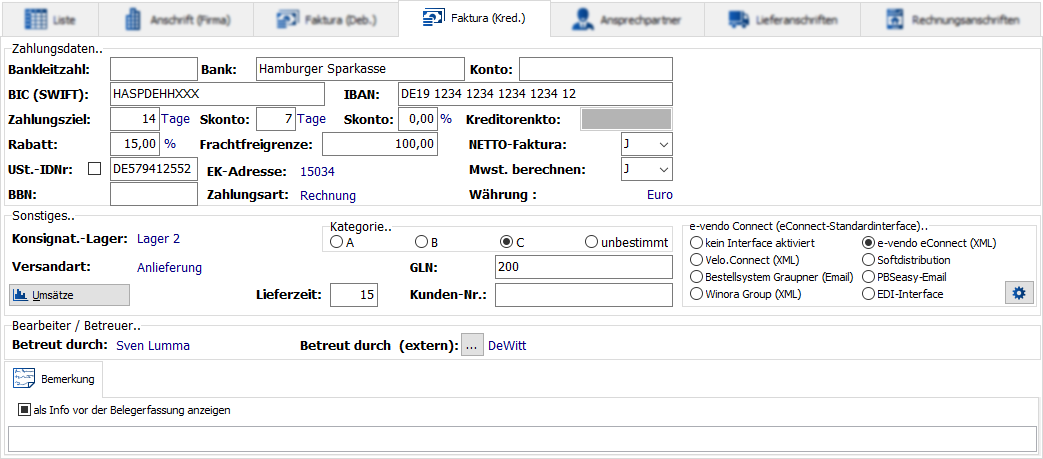
Bereich "Zahlungsdaten"
In diesem Bereich werden Zahlungskonditionen und ggf. die Bankverbindung des Lieferanten hinterlegt.
- Bankleitzahl, Bank, Konto
- Bankverbindung der aktuellen Adresse.
- BIC (SWIFT), IBAN
- BIC und IBAN des Lieferanten.
- Zahlungsziel
- Gibt das Zahlungsziel in Tagen wieder.
- Skonto
- Das erste Feld gibt die Anzahl von Tagen wieder, innerhalb derer Skonto gewährt wird.
- Das zweite Feld beinhaltet den Prozentsatz für die Berechnung eines Skontos.
Kreditorkonto (nur im Bearbeiten-Modus)
- Hinterlegen Sie durch Klick auf diesen Button ein Kreditorkonto, welches für die aktuelle Adresse verwendet werden soll.
- Wird hier kein Kreditorkonto hinterlegt, so wird für die Kontierung der Eingangsrechnungen dieses Lieferanten das Standard-Kreditorkonto verwendet, welches in der ❯Konfiguration der Finanzbuchhaltung im Reiter "Standardbuchung" als Habenkonto für den Rechnungseingang vorgegeben ist.
- Im Sicht-Modus wird das festgelegte Kreditorkonto hier angezeigt.
− Kontozuordnung entfernen (nur im Bearbeiten-Modus)
- Durch Klick auf diesen Button wird die Zuordnung eines individuellen Kreditorkontos zur aktuellen Adresse wieder entfernt.
- Rabatt
- Rabattprozentsatz, der für alle Belege der aktuellen Adresse verwendet wird.
- Frachtfreigrenze
- Hier kann die Frachtfreigrenze für Bestellungen bei diesem Lieferanten definiert werden.
- NETTO-Faktura
- Dieses Feld ist ausschlaggebend für die Darstellung der Preise für die aktuelle Adresse in Belegen.
- J > Der Lieferant wird netto fakturiert.
- Alle Einzel- und Positionspreise werden als Netto-Preise angegeben.
- In der Zusammenfassung wird erst die Summe der Netto-Beträge berechnet.
- Anschließend wird die Mehrwertsteuer hinzuaddiert.
- Zusätzlich können die Beträge für Netto, Mwst. und Brutto aus der Steuerübersicht abgelesen werden.
- N > Der Lieferant wird brutto fakturiert.
- Alle Einzel- und Positionspreise werden als Brutto-Preise angegeben.
- In der Zusammenfassung wird sofort die Bruttosumme berechnet.
- Die im Gesamtbetrag enthaltene Mehrwertsteuer kann aus der Steuerübersicht entnommen werden.
- Wird diese Checkbox aktiviert, gilt die UStID als "manuell geprüft" und damit bestätigt.
- UStID
- Umsatzsteuer-ID der aktuellen Adresse.
- Ist eine Umsatzsteuer-ID für eine Adresse im EU-Ausland eingetragen, so wird für diesen Lieferanten keine Mehrwertsteuer berechnet.
EK-Adresse (nur im Bearbeiten-Modus)
- Hier kann die Adressnummer eines anderen Lieferanten hinterlegt werden.
- Sämtliche EK-Sonderpreise dieses hinterlegten Lieferanten gelten dann auch für die aktuelle Adresse.
- Im Sicht-Modus wird diese hier angezeigt.
- Mwst. berechnen
- Gibt an, ob in den Belegen der aktuellen Adresse Mehrwertsteuer berechnet werden soll.
- BBN
- Bundesbetriebsnummer des aktuellen Lieferanten.
Zahlungsart (nur im Bearbeiten-Modus)
- Mit diesem Button kann eine Standardzahlungsart für Belege der aktuellen Adresse festgelegt werden.
- Im Sicht-Modus wird diese hier angezeigt.
Währung
- Hier lässt sich die Währung für die Faktura der aktuellen Adresse definieren.
Bereich "Sonstiges"
Versandart (nur im Bearbeiten-Modus)
- Die Standardversandart für Belege der aktuellen Adresse kann hier ausgewählt werden bzw. wird im Sicht-Modus angezeigt.
Konsignationslager (nur im Bearbeiten-Modus)
- Der Lagerort, der dem aktuellen Lieferanten als Konsignationslager dient, kann hier festgelegt bzw. im Sicht-Modus eingesehen werden.
Umsätze
- Im Dialog "Umsatzzahlen" werden die Umsätze des aktuellen Lieferanten angezeigt. Folgende Detailinformationen sind dort verfügbar:
- Umsätze gesamt
- Umsätze des aktuellen Jahres und der zwei vorangegangenen Jahren
- geplante Umsätze
- Bereich "Kategorie"
- Zuordnung des aktuellen Kunden zu einer der Kategorien. Die Kategorien können für die effektive Suche nach Adressen verwendet werden.
- Lieferzeit
- Durchschnittliche Lieferzeit in Tagen für die Produkte des aktuellen Lieferanten.
⇲ Lieferzeit in alle Artikel dieses Lieferanten übernehmen (nur im Bearbeiten-Modus)
- Durch Klick auf diesen Button kann der Wert des Feldes "Lieferzeit" in alle Artikel, bei denen der aktuelle Lieferant als Stammlieferant eingetragen ist, übernommen werden.
- GLN
- In diesem Feld kann die GLN (Global Location Number) eingetragen werden.
- Kunden-Nr.
- Ihre Kundennummer beim aktuellen Lieferanten.
Bereich "Bearbeiter/Betreuer"
Betreut (nur im Bearbeiten-Modus)
- Mitarbeiter, der den aktuellen Lieferanten betreut. Dieser Mitarbeiter wird in Belegen zu dieser Adresse als Vertreter eingetragen.
- Im Sicht-Modus wird hier der Betreuer dargestellt.
Betreut (extern) (nur im Bearbeiten-Modus)
- Hier kann eine externe Adresse, die den aktuellen Kunden betreut, hinterlegt werden.
- Im Sicht-Modus wird diese angezeigt.
...
- Durch einen Klick auf diesen Button wird im aktuellen Fenster die hinterlegte Adresse aufgerufen.
Reiter "Bemerkung"
- Bemerkung
- Tragen Sie hier Bemerkungen zur aktuellen Adresse ein.
- Ist diese Checkbox aktiv, so wird die Bemerkung angezeigt, wenn ein neuer Beleg für die aktuelle Adresse angelegt oder ein bereits vorhandener Beleg der aktuellen Adresse geöffnet wird.
- Im ❯Reiter "Liste" wird die aktuelle Adresse gelb hinterlegt, um darauf hinzuweisen, dass eine wichtige Info zu dieser Adresse vorhanden ist.
Reiter "Lieferanteninterface"
Es besteht die Möglichkeit, Daten für eine Schnittstelle zum Lieferanten zu hinterlegen. Je nach Interfacetyp können über diese Schnittstelle dann
- Bestellungen direkt aus der Warenwirtschaft an den Lieferanten übermittelt werden oder auch
- Artikel direkt aus der Datenbank des Lieferanten importiert und aktualisiert werden.
Je nach Interfacetyp stehen unterschiedliche Eingabefelder zur Verfügung:
- Interfacetyp
- Wählen Sie hier den Schnittstellentyp für den aktuellen Lieferanten.
Folgende Einstellungsmöglichkeiten stehen Ihnen zur Verfügung:
- kein Interface aktiviert
- Velo.Connect (XML)
- Bestellsystem Graupner (eMail)
- Winora Group (XML)
- e-vendo eConnect (XML)
- Softdistribution
- PBSeasy-Mail
Bevor die Schnittstelle für den Lieferanten durch einen Mitarbeiter verwendet werden kann, muss sie durch diesen Mitarbeiter initialisiert werden. Klicken Sie dafür auf den Button Interface initialisieren.
Ist eine der Schnittstellen aktiviert, steht Ihnen auch der Reiter Kalkulation zur Verfügung, um dort die VK-Preise für Artikel, die vom aktuellen Lieferanten übernommen werden, zu kalkulieren
Mehr Informationen zu ❯eConnect.